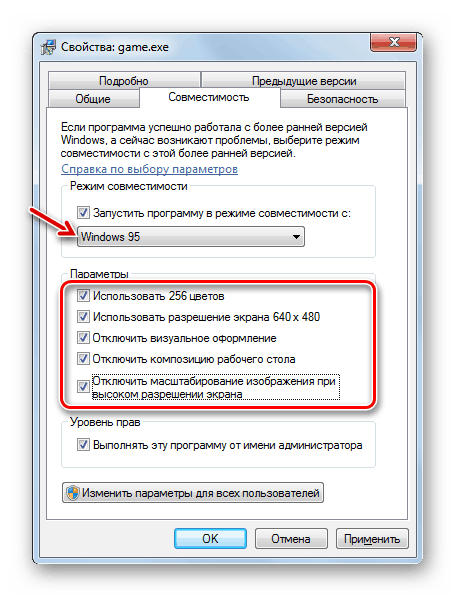Покрените старе игре у оперативном систему Виндовс 7
Сматра се да што је оперативни систем модернији, то је свестранији и функционалнији. Ипак, корисници се често сусрећу са различитим проблемским ситуацијама када покрећу старе апликације или игре на новијим оперативним системима. Хајде да смислимо како покренути застареле игре на рачунару са Виндовс 7.
Погледајте и: Зашто се игре на Виндовс 7 не покрећу
Начини за покретање старих игара
Специфичан начин покретања старе игре на Виндовс 7 зависи од тога како је ова апликација застарјела и за коју је платформу првобитно била намијењена. Затим разматрамо опције за деловање у зависности од горе наведених фактора.
Метод 1: Покрените емулатор
Ако је игра веома стара и била намеравана да ради на МС ДОС платформи, онда је у овом случају једина опција да се игра на Виндовсу 7 инсталација емулатора. Најпопуларнији програм ове класе је ДосБок. На њеном примјеру, разматрамо лансирање апликација за игре на срећу.
Преузмите ДосБок са званичног сајта.
- Покрените преузету датотеку за инсталацију емулатора. Први екран чаробњака за инсталацију приказује уговор о лиценци на енглеском језику. Кликом на дугме Даље , слажете се са тим.
- Затим се отвара прозор у којем се позива да изаберете компоненте програма које ће бити инсталиране. По подразумеваној вредности, оба расположива елемента су изабрана: "Цоре датотеке" и "Десктоп Схортцут" . Саветујемо вам да не мењате ове поставке, већ једноставно кликните на „Нект“ .
- У следећем прозору могуће је одредити директориј инсталације емулатора. Подразумевано, програм ће бити инсталиран у фасциклу “Програм филес” . Ако немате ваљани разлог за то, немојте мијењати ову вриједност. Да бисте покренули поступак инсталације, једноставно кликните на “Инсталл” .
- Процес инсталације емулатора на ПЦ ће бити активиран.
- По завршетку, дугме „Затвори“ ће постати активно. Кликните на ову ставку да бисте изашли из чаробњака за подешавање .
- Сада требате отворити "Екплорер" , минимизирати га у прозор на "Десктоп" и ући у директориј који садржи извршну датотеку апликације за игру коју желите покренути. Најчешће се овом објекту додељује екстензија ЕКСЕ и она садржи име игре у свом имену. Кликните на њу левим тастером миша ( ЛМБ ) и, без отпуштања, превуците ову датотеку на пречицу ДосБок.
- Приказат ће се сучеље емулатора, гдје ће се аутоматски извршити наредба за покретање премјештене датотеке.
- Након тога, по правилу ће покренути игру коју желите, без потребе за додатним акцијама.
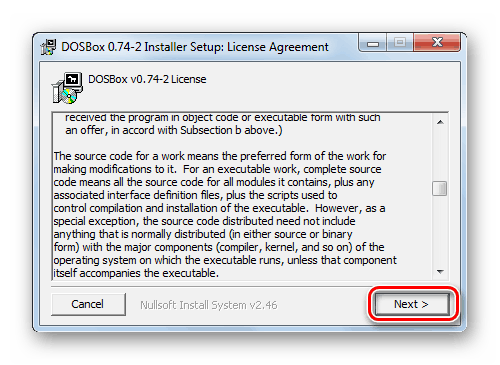
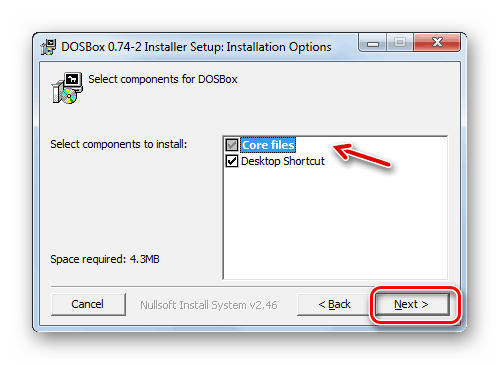

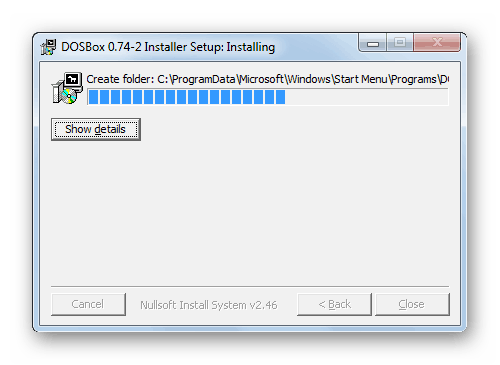
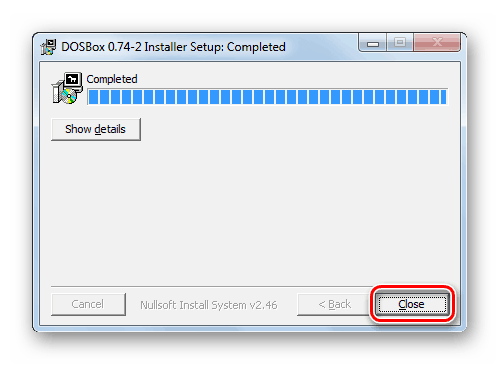
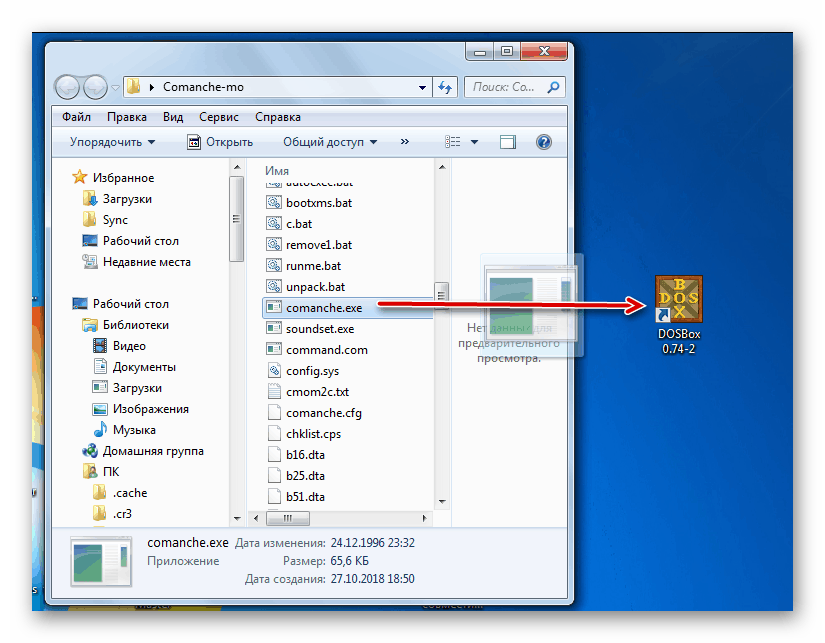
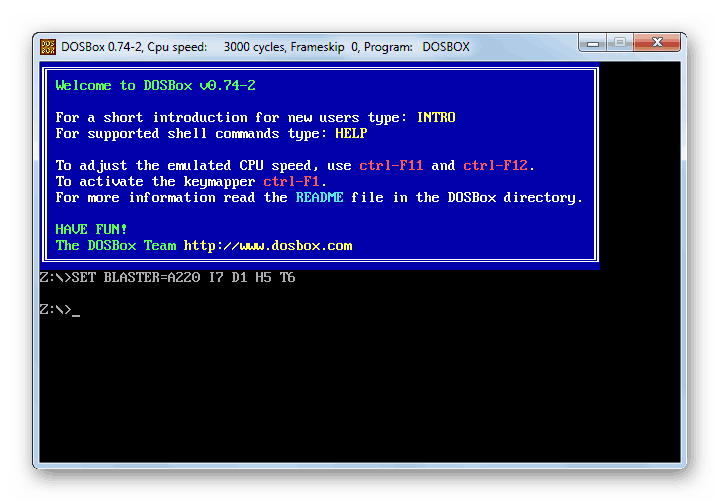
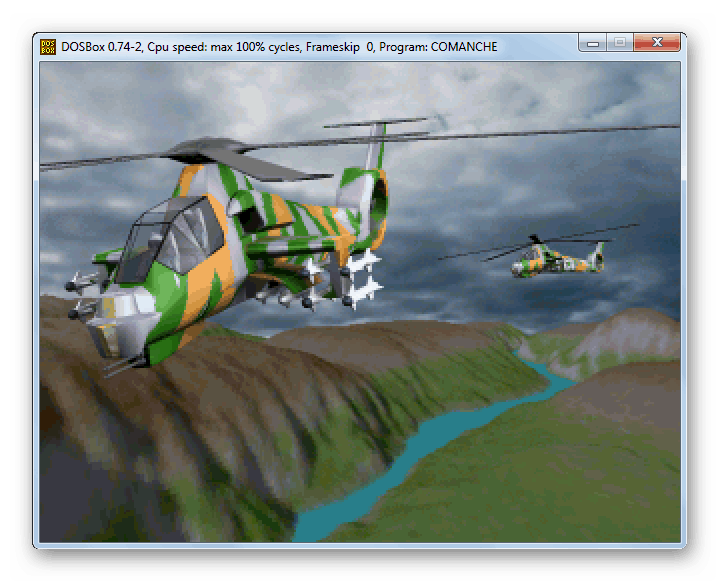
Метод 2: Режим компатибилности
Ако је игра покренута на старијим верзијама ОС Виндовс линије, али није хтела да буде укључена у Виндовс 7, онда је смислено да је покушате активирати у режиму компатибилности без инсталирања помоћног софтвера.
- Идите у "Екплорер" у директоријуму где је извршна датотека проблема. Кликните на њу десним дугметом миша и зауставите избор у менију који се појављује на опцији "Пропертиес" .
- У прозору који се појави отворите одељак Компатибилност .
- Означите оквир поред назива параметра "Покрени програм ..." . Након тога, падајућа листа испод ове ставке ће постати активна. Кликните на њу.
- На листи која се појави изаберите верзију оперативног система Виндовс за коју је проблематична игра првобитно била намењена.
- Затим можете активирати додатне параметре тако што ћете означити одговарајуће ставке да бисте извршили следеће радње:
- искључите визуелни дизајн;
- користи резолуцију екрана од 640 × 480;
- користи 256 боја;
- искључите композицију на "Десктопу" ;
- онемогући скалирање.
Ови параметри су пожељни за активирање посебно старих игара. На пример, дизајниран за Виндовс 95. Ако не омогућите ова подешавања, чак и ако се апликација покрене, графички елементи неће бити исправно приказани.
![Активација додатних опција компатибилности у прозору својстава извршне датотеке игре у оперативном систему Виндовс 7]()
Али када се покрећу игре дизајниране за Виндовс КСП или Виста, у већини ситуација, ови параметри не морају бити активирани.
- Када уђете у картицу "Компатибилност", сва потребна подешавања су подешена, кликните на "Аппли" и "ОК" .
- Након што завршите ове кораке, можете покренути апликацију за играње на уобичајени начин тако што ћете двапут кликнути на његову извршну датотеку у прозору Екплорера .
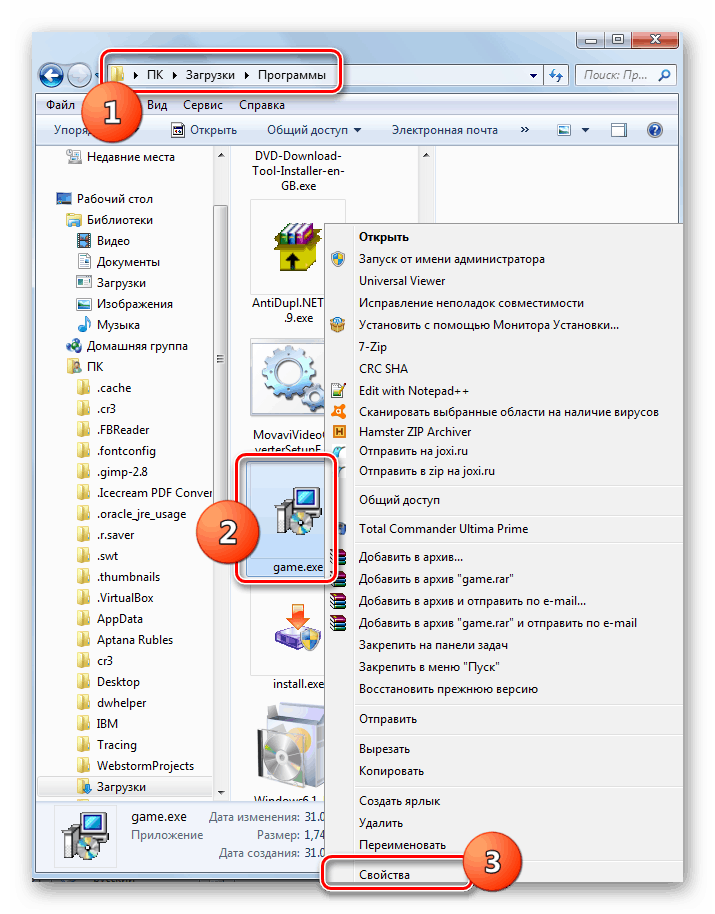
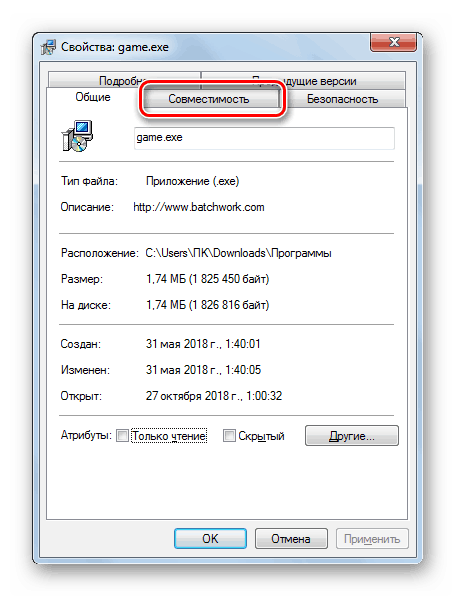
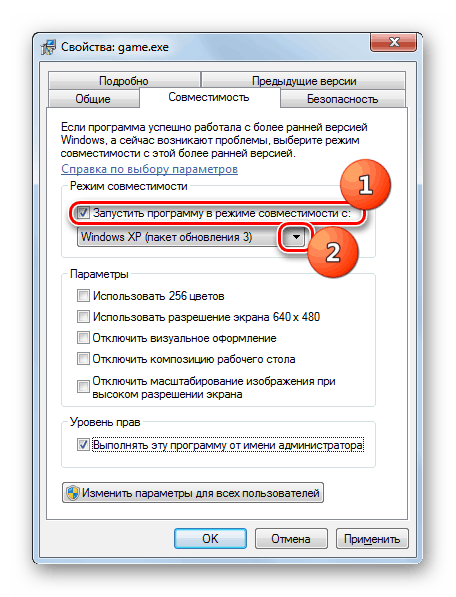
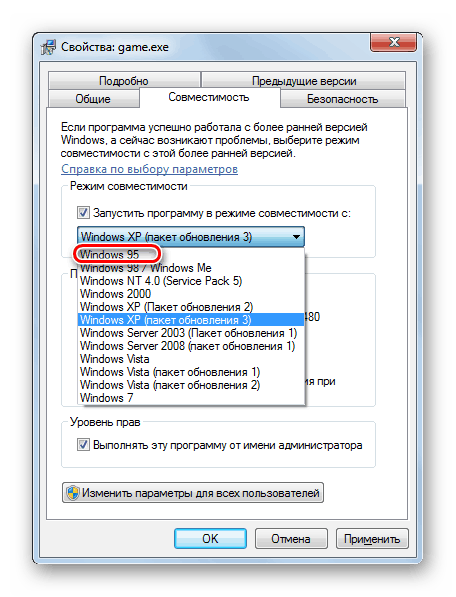
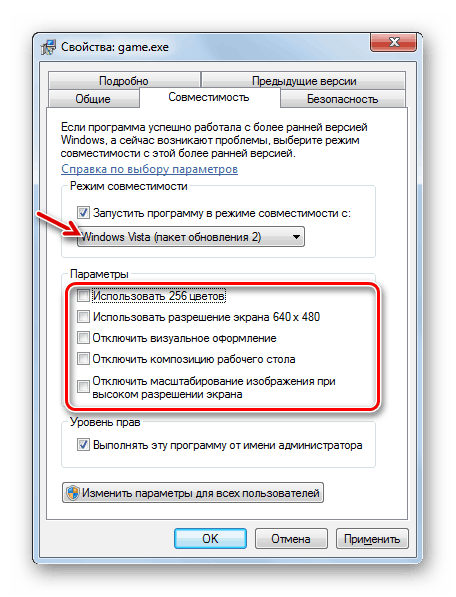
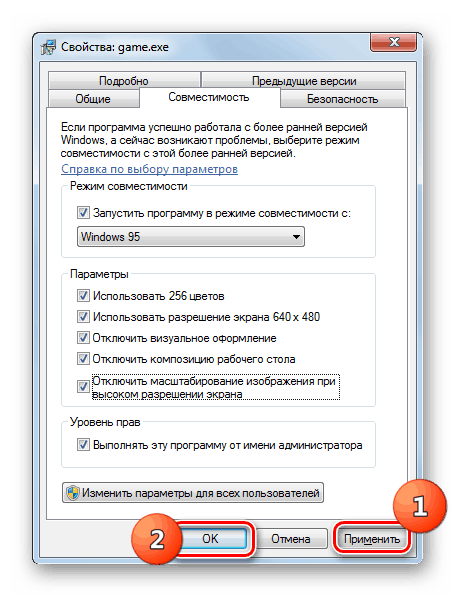
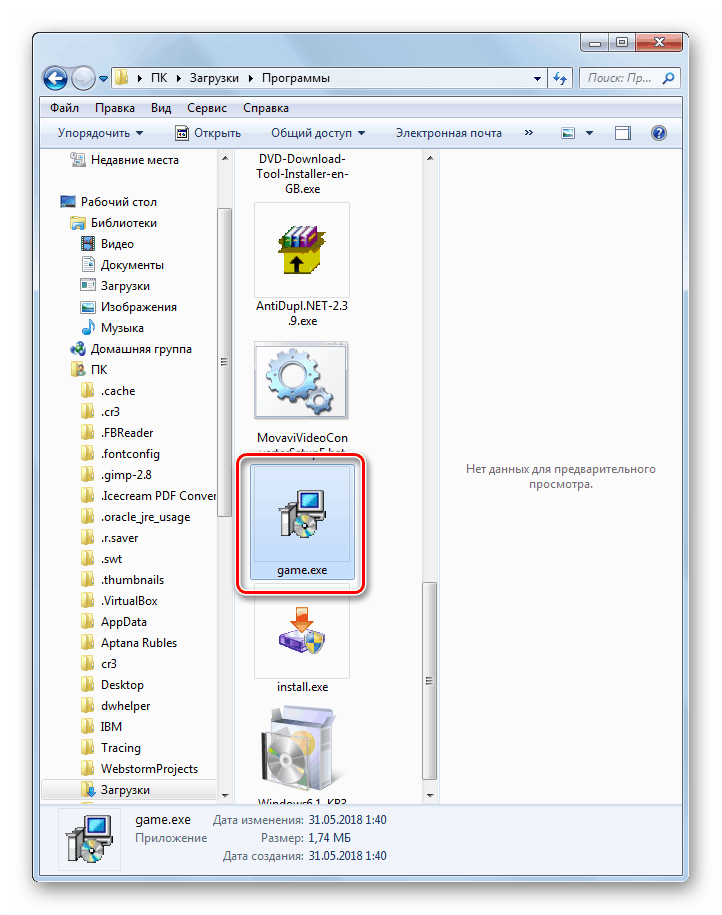
Као што можете видјети, иако старе игре на Виндовсу 7 можда не раде на уобичајени начин, неким манипулацијама још увијек можете ријешити овај проблем. За игре које су првобитно дизајниране за МС ДОС, неопходно је инсталирати емулатор овог ОС-а. За исте игре које су успешно функционисале на ранијим верзијама оперативног система Виндовс, довољно је да активирате и конфигуришете режим компатибилности.